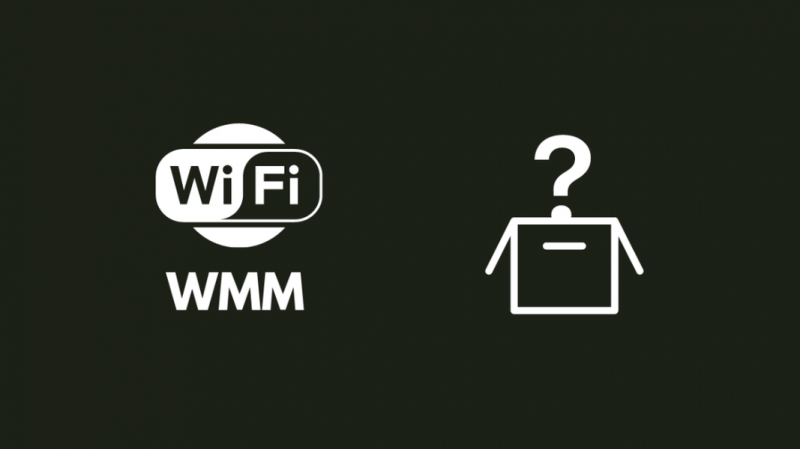Ik ben altijd op zoek naar nieuwe instellingen die ik kan uitproberen met mijn gaming-router en lees elke optimalisatiepost op bijna elk forum.
Toen kwam ik een instelling tegen met de naam Wi-Fi Multimedia of WMM, en de persoon die hierover sprak, vroeg zich af of het een verschil zou maken om deze instelling aan te zetten.
Toen ik erachter kwam dat mijn router die instelling ook had, wekte het mijn interesse.
Ik ging online voor meer informatie over wat deze instelling doet en of het de moeite waard was om deze in te schakelen.
Ik bladerde door de handleidingen van mijn router en andere forumberichten waarin mensen als onderdeel van mijn onderzoek over WMM hadden gesproken.
Met alle informatie die ik had kunnen verzamelen, heb ik deze handleiding gemaakt, zodat je na het lezen van dit artikel alles weet wat er te weten valt over WMM en wanneer je het moet inschakelen.
Ik raad aan om WMM uit te schakelen bij het spelen van competitieve online games en weer aan te zetten nadat je ermee klaar bent.
Lees verder om erachter te komen wat WMM doet en wanneer u het moet inschakelen.
Wat is WMM?
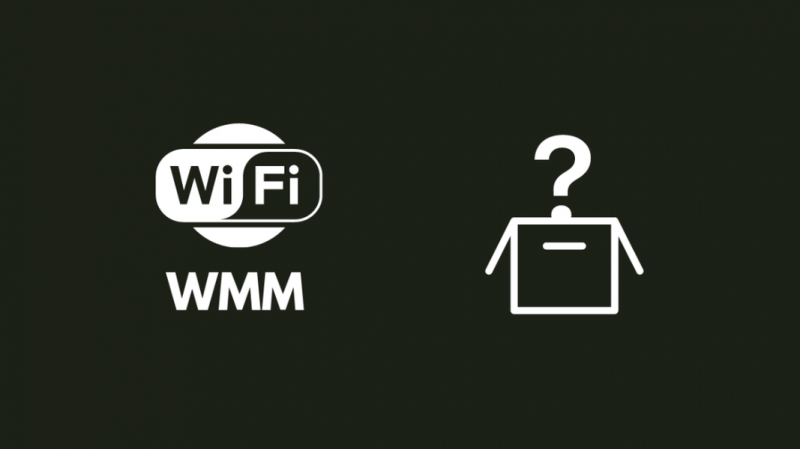
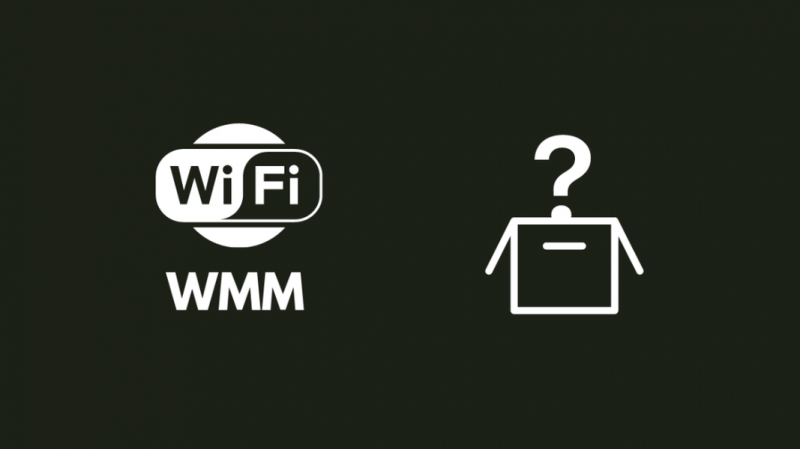
WMM of Wi-Fi Multimedia is een instelling die, wanneer ingeschakeld, de QoS-tools (Quality of Service) van de router gebruikt om prioriteit te geven aan multimedia-inhoud die als eerste moet worden afgeleverd.
U kunt deze instelling inschakelen door u aan te melden bij de beheerderstool van uw router.
WMM heeft vier wachtrijen genaamd Voice, Video, Best Effort en Background.
Spraakinhoud heeft de hoogste prioriteit wanneer deze instelling is ingeschakeld, en VoIP en oproepen worden het snelst gerouteerd onder deze instelling.
De videowachtrij heeft de op één na hoogste prioriteit en omvat verkeer van de meeste streamingvideo-apps zoals Netflix of Hulu.
De Best Effort-wachtrij is de volgende in de lijst en services zoals Domain Name Servers (DNS) en Hypertext Transfer Protocol (HTTP) zijn hier opgenomen.
De laatste wachtrij, die met de minste prioriteit, is de achtergrondwachtrij.
Deze wachtrij bevat applicaties die niet tijdgevoelig zijn maar een hoge doorvoersnelheid vereisen.
Nieuwere routers hebben ook een Power Save-wachtrij die het stroomverbruik voor netwerkapparatuur op batterijen vermindert om het stroomverbruik en de verwarming te verminderen.
Wat beïnvloedt de prestaties van online gaming?
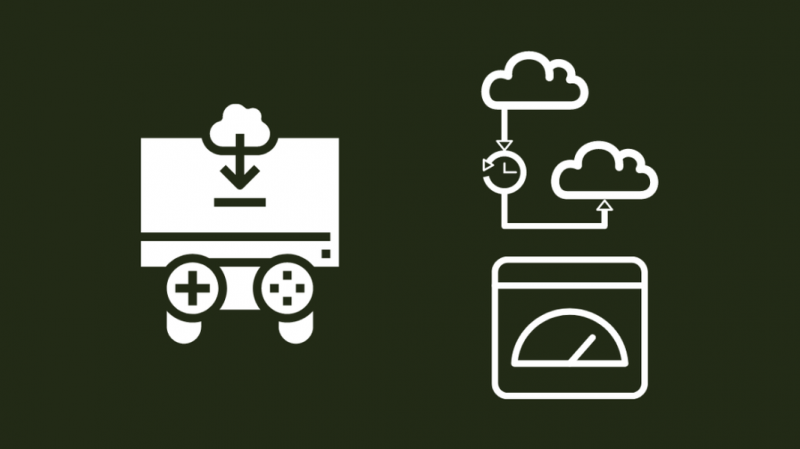
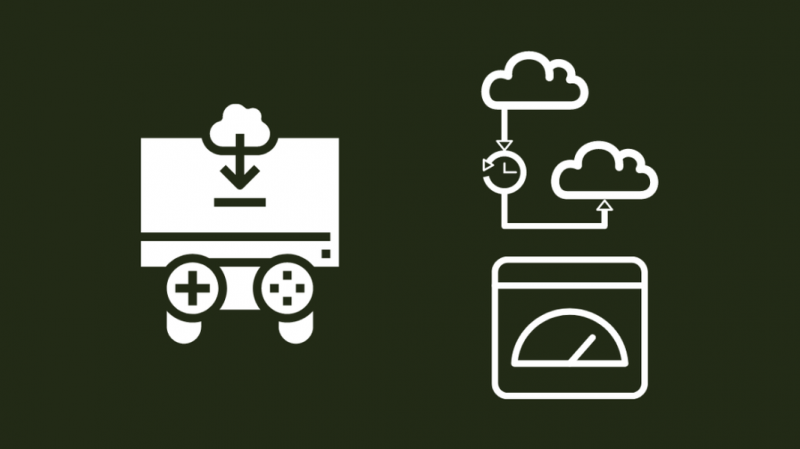
De grootste factor die de gameplay in een meer competitieve multiplayer-game beïnvloedt, is de ping of latentie.
Latency is de tijd die nodig is voor gegevens van uw computer om naar de server te gaan en een reactie om terug te komen.
Deze statistiek is behoorlijk belangrijk in een competitieve multiplayer-game waar elke seconde telt.
Bandbreedte is een andere factor die behoorlijk belangrijk is bij het gamen, omdat het uitmaakt hoeveel gegevens u binnen een seconde naar uw computer kunt overzetten en terugzetten.
Maar het is niet zo belangrijk als latentie, en als je een internetsnelheid hebt van 25-30 Mbps of hoger, wordt bandbreedte geen factor meer.
Voor meer casual games zoals de turn-based strategiegenres, zijn netwerkprestaties niet zo'n grote factor wanneer je ze speelt.
Kun je WMM inschakelen tijdens het gamen?
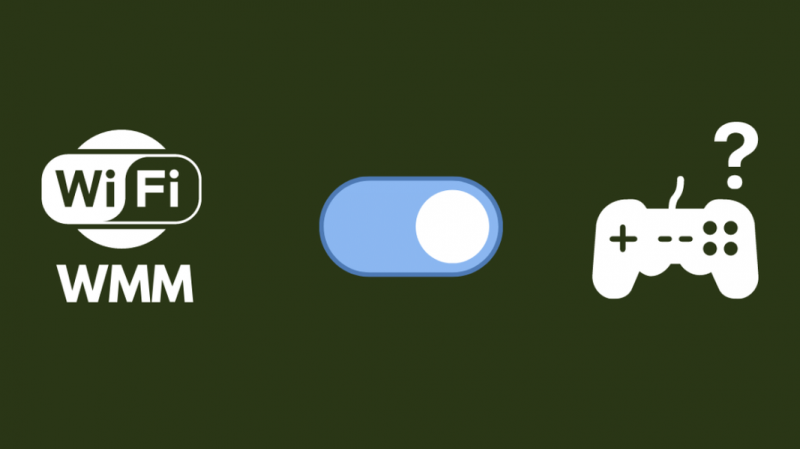
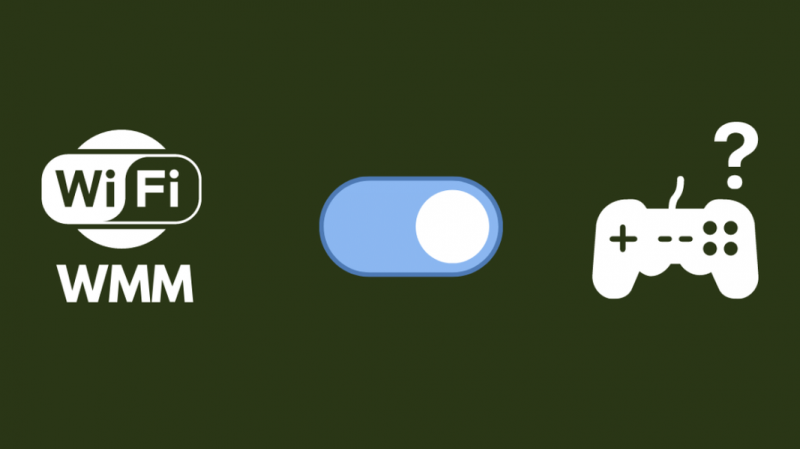
Omdat WMM zich richt op multimedia-inhoud zoals audio en video, kan het ertoe leiden dat IP-services zoals verbinding maken met services om gegevens over te dragen, wat het geval is voor de meeste online games, op de achtergrond raken.
QoS werkt door delen van uw beschikbare bandbreedte toe te wijzen aan de verschillende applicaties die internet gebruiken met uw router, dus er is een kans dat uw game de toewijzing ervan verkort.
Dit kan je game in de war brengen als je een paar videostreams op de achtergrond hebt, omdat WMM die prioriteit geeft boven al het andere verkeer.
Als gevolg hiervan kan het inschakelen van deze instelling nadelige gevolgen hebben voor de latentie van uw games, maar alleen voor competitieve games waarbij elke seconde telt, zoals waarderen of Plicht , zijn aangetast.
Andere games waar timing niet zo belangrijk is, zoals Civilization 6 of Risk, zullen niet veel worden beïnvloed.
Wanneer WMM prioriteit begint te geven aan media boven gameserververbindingen, kunnen die verbindingen vernauwd raken en weinig bandbreedte hebben.
QoS werkt goed om de wachtrijen in hun juiste hiërarchie te houden, dus de kans is groot dat uw snelle competitieve spel de eerste is die vertragingen ervaart.
Wanneer moet u WMM inschakelen?
Nu we de factoren kennen die u in staat stellen om de best mogelijke ervaring te hebben bij online gamen, laten we eens kijken wanneer u WMM moet inschakelen.
WMM geeft prioriteit aan multimediaverkeer, dus deze instelling kan het beste worden ingeschakeld wanneer u een Netflix-stream of een Zoom-oproep bekijkt, maar vergeet niet om deze uit te schakelen voordat u een game start.
Het wordt aangeraden om het uit te schakelen tijdens het gamen, niet alleen omdat het je game-ervaring kan verpesten, maar het kan ook leiden tot een bottleneck voor je router en het niet de snelheden laten halen die het kan bereiken.
U kunt dit ook inschakelen wanneer u bestanden uploadt naar internet of een FTP-server, omdat het de overdrachtssnelheid echt kan verhogen dankzij het uploaden van grote bestanden als onderdeel van een van de wachtrijen van WMM.
Voordelen van het inschakelen van WMM
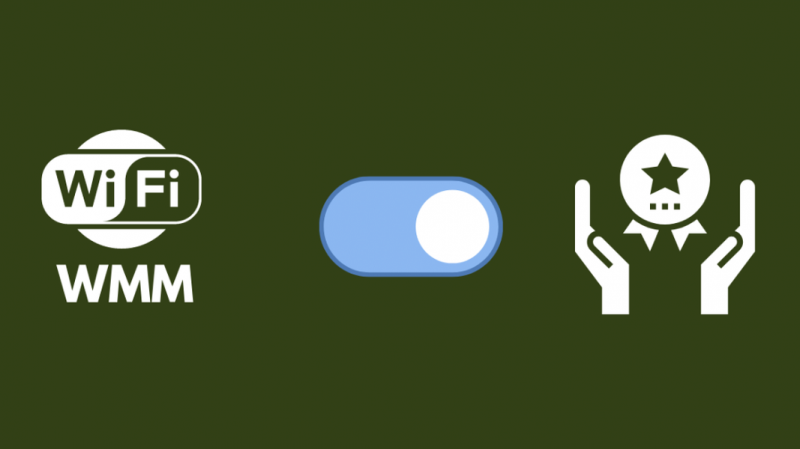
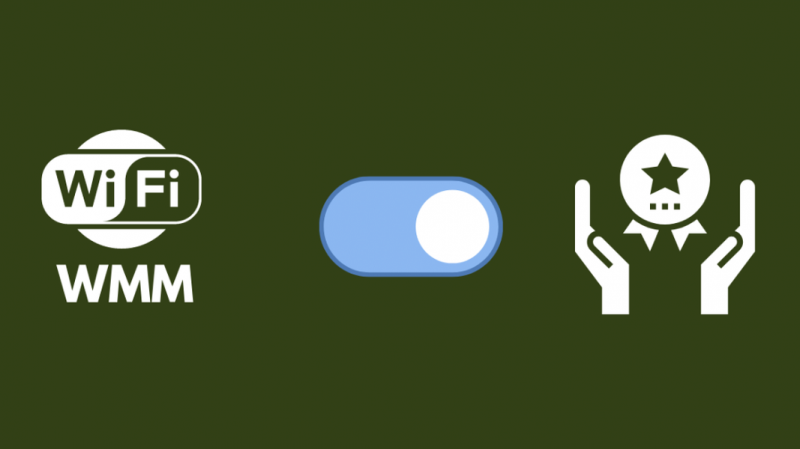
Het inschakelen van WMM heeft veel voordelen voor regelmatig browsen en mediaconsumptie, maar biedt geen voordeel als je een gamer bent.
De WMM-instelling, indien ingeschakeld, zal enorm helpen bij streamingdiensten zoals Netflix en Hulu, waardoor vertragingen of vertragingen in de stream verdwijnen.
Videogesprekken zijn een ander gebied dat het goed doet als WMM is ingeschakeld.
Videogesprekken en andere VoIP-services hebben de hoogste prioriteit, dus je hebt de beste videoconferentie-ervaring als je WMM hebt ingeschakeld.
Met de nieuwere WMM-standaard had de Wi-Fi Alliance een nieuwe functie geïntroduceerd met de naam Power Save.
Met Power Save gaat de router over op een laag energieverbruik wanneer er geen verkeer op het netwerk is om stroom te verbruiken.
Deze functie is handiger voor routers die op batterijen werken, maar aangezien dat niet iets is dat de gemiddelde consument heeft, wordt het voordeel van deze functie niet zo gevoeld.
Het betekent niet dat het geen enkel voordeel biedt; het kan verminderen hoe heet de router kan worden na een lange gebruiksperiode en kan resulteren in een verlenging van de levensduur.
WMM inschakelen op uw router
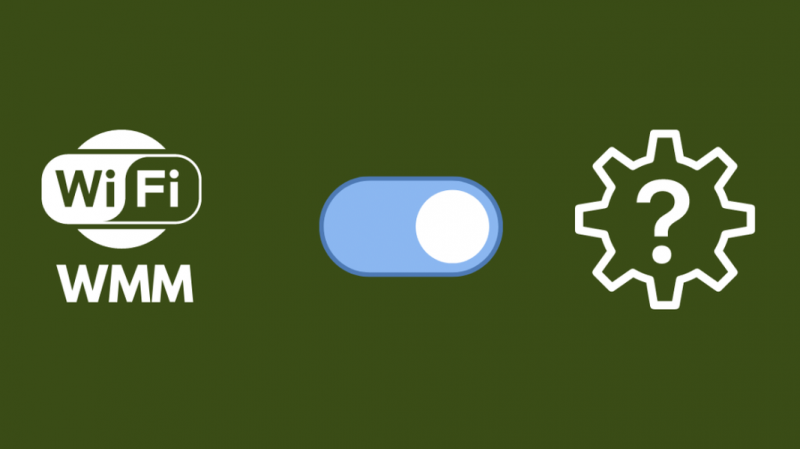
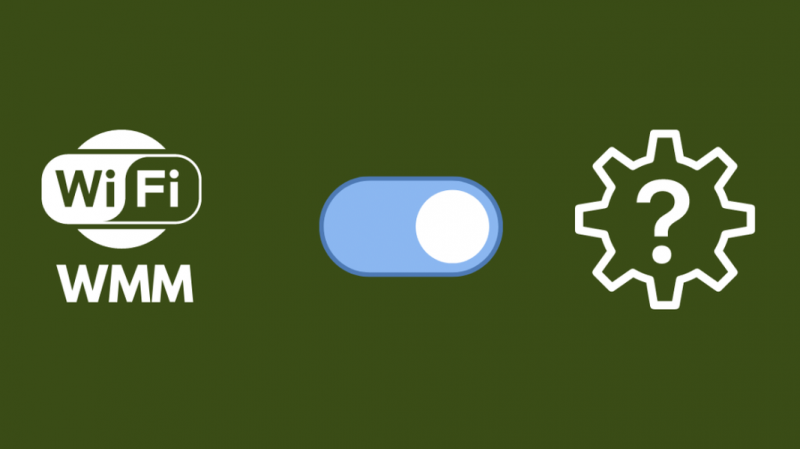
Nadat we de voordelen hebben begrepen die WMM u kan bieden en weten wanneer we de functie moeten inschakelen, kunnen we deze nu daadwerkelijk inschakelen.
WMM inschakelen:
- Open een nieuw tabblad in een browser naar keuze.
- Type 192.169.1.1 in de adresbalk.
- Log in op de router. U vindt de standaard gebruikersnaam en wachtwoord op een sticker onder de router.
- Navigeer naar de Draadloze onderdeel van het gereedschap.
- Selecteer 2,4 GHz als je een dual-band router hebt. Sla deze stap over als u een single-band router heeft.
- Aanzetten WMM en WMM Energiebesparing indien beschikbaar.
- Instellingen toepassen.
Nadat u de instellingen hebt opgeslagen, wordt de router opnieuw opgestart, maar binnen enkele seconden bent u weer op internet.
Controleer of u toegang hebt tot internet nadat u de functie hebt ingeschakeld.
Laatste gedachten
Als je WMM aan wilt houden maar competitief online games wilt spelen, overweeg dan om je abonnement te upgraden naar iets snellers, zoals 300 Mbps, wat goed genoeg is voor gamen .
U kunt uw router ook upgraden naar een mesh-router die goed werkt met gamen en gerelateerde taken als je een meer casual gamer bent.
Als je competitiever speelt, kun je een gaming-router zoals de Razer Sila krijgen.
Ze kunnen meer dekking bieden en zijn beter in congestiecontrole dan reguliere routers.
Misschien vind je het ook leuk om te lezen
- Moet ik IGMP-proxy uitschakelen? Uw vraag beantwoord
- Zijn mesh-routers goed voor gaming?
- = Is Google Nest Wi-Fi goed voor gamen?
- Hoe snel is 600 kbps? Wat kun je er echt mee?
Veel Gestelde Vragen
Welke wifi-modus is het beste voor gamen?
5 GHz biedt de beste snelheden en latentie die je nodig hebt voor een competitieve online game, maar heeft een erg kort effectief bereik.
Als je een meer casual gamer bent, kun je proberen QoS op je router in te schakelen om pakketten voorrang te geven aan het apparaat waarop je games speelt.
Moet UPnP aan of uit staan?
De meeste beveiligingsinstanties, waaronder de FBI, raden u aan UPnP uit te schakelen, omdat hierdoor toepassingen op uw computer automatisch poorten kunnen doorsturen of ontgrendelen voor gebruik.
Malware kan profiteren van deze functie en uw pc verbinden met het apparaat van een aanvaller.
Moet ik DLNA uitschakelen?
DLNA is alleen vereist als u media streamt tussen de apparaten in uw netwerk en kan worden uitgeschakeld als u dit niet doet.
Wat is Samba op mijn router?
Samba of de meer technische naam SMB of SMB/CIFS is een protocol waarmee u toegang krijgt tot bestanden die in uw netwerk worden gedeeld.
U hebt echter een USB-poort nodig om op de router te worden aangesloten om deze functie te gebruiken.